Tippst du noch oder diktierst du schon?
Microsoft hat mit dem Windows 10 April 2018 Update eine neue Diktat-Funktion eingeführt, welche bislang aber nur auf Englisch verfügbar ist.
Im Support weisen die Redmonder auf die „Speech recognition“ hin, bis die jeweilige Landessprache verfügbar ist -diese gibt es bereist seit Windows Vista (!). Da der Großteil der Welt noch nicht in den Genuß der neuen Diktat-App kommen kann, werde ich mir in folgendem Artikel die eingebaute Spracherkennung von Windows anschauen.
Windows Spracherkennung: Wie rufen wir sie auf?
Wer einfach bei der Standard Windows-Suche „Sprach“ eingibt, wird schon auf die Desktop-App hingewiesen.
Wer es noch nie genutzt hat, startet die App und muss zuerst die Hardware (Mikrophon und Lautsprecher) auswählen. Dann kann bereits mit dem Diktieren gestartet werden.
Beispiel: Öffne Word, leeres Dokument -> Hallo Welt -> Speichern unter-> Name.
Schon ist ein Dokument erzeugt. Das geht auch mit Outlook oder anderen Textprogrammen (wobei nicht alle Befehle zur Verfügung stehen) Auch die Funktion „Was kann ich sagen“ ist für Anfänger hilfreich, weil euch alle Befehle aufgelistet werden.
Man merkt schnell das Windows die einfachsten Dinge nicht richtig versteht. Das ist nicht schlimm!
Lernprogramm verbessert die Erkennung
Also das Lernprogramm starten: oben am Bildschirmrand sollte nun die Leiste für die Spracherkennung zu finden sein. Mit einem Rechtsklick auf das Mikro könnt ihr aus dem Kontextmenü das Lernprogramm auswählen. Es ist selbsterklärend.
Wenn euch angezeigt wird das das Mikro zu leise ist, gibt es einfache und günstige Lösungen.
Ein USB-Mikrophon ist in jedem Fall zu bevorzugen (Headset oder Lavalier (das ist das, was man an T-Shirt oder Hemd festmachen kann))
Danach beträgt die Erkennungsquote (zumindest bei mir) über 90%. Wenn man auch die Korrektur mit der Spracherkennung macht geht die Quote bis auf 95% hoch. Ihr müsst dann nur noch 5-6 Worte pro 100 korrigieren. Spannend ist, dass so innovative Dinge mit lernender KI schon zu Vista Zeiten vorhanden waren.
Bei mir bringt dies eine enorme Zeitersparnis, da ich viel fehlerfreier diktiere als tippe. Beim Tippen ist die Fehlerzahl deutlich über 10%. Das bedeutet das ich nicht nur schneller bin mit dem Diktieren, sondern auch weniger korrigieren muss. Wer viel schreibt hat also einen deutlichen Vorteil.
Beachten sollte man das man Füllworte oder Laute (äh, mmmh usw.) einfach weglässt (Training). Schweigen stört nicht, also lieber mal über den nächsten Satz 10 Sekunden nachdenken als anzufangen zu stammeln. Wer die Funktion regelmäßig nutzt wird sich schnell daran gewöhnen.
Kostenpflichtig gleich besser?
Kostenpflichtige Programme wie Dragon Naturally Speaking sind in der Erkennung auch nicht wesentlich besser (bieten aber Spezialwortschätze z.B. für Ärzte oder Anwälte an (gegen geringes Entgeld) und hier und da mehr Komfort).
Erstaunlich finde ich, dass auf der Weltpartnerkonferenz von Microsoft im Jahr 2014 in Washington bereits Skype in Echtzeit-Sprache verstanden, übersetzt (Englisch – Deutsch, Deutsch-Englisch) und als Text ausgegeben hat. Das ist jetzt 3,5 Jahre her (wahrscheinlich war damals Deutsch die Demosprache vor 16.000 Microsoft Partnern weil wir wenige Tage vorher Weltmeister geworden sind….ich wollte das nur nochmal anmerken 😉 ).
Spracherkennung oder Assistenz
Diese Diktierfunktion ist nicht mit Cortana zu verwechseln. Cortana ist eine Assistentin. Sie kann Word öffnen, schreibt dann aber nicht…
Auch wenn die Spracherkennung besser ist (oder besser zu sein scheint) so ist es mir noch nicht gelungen sie zum schreiben in Word zu überreden. Wahrscheinlich wird Cortana oder eben die neue App die Schreib-Zukunft sein.
Nutzt ihr die Windows 10 Spracherkennung? Habt ihr die (englisch-exklusive) Diktat-Funktion von Windows 10 April 2018 Update (Version 1803) ausprobiert?


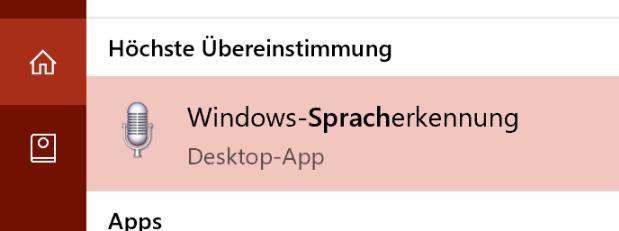






Moin moin.
Ich nehme an, die Spracherkennung/-Steuerung funktioniert nur Online über die MS-Server?
Dragon Naturall Speaking funktioniert lokal, soweit ich weis.
Wäre für manche ein wichtiger Unterschied.
Trotzdem finde ich es Super, das MS an den Thema weiter dran ist.
Ich meine die geht auch offline 🤔 die Software ist doch schon uralt. Ich habe damit auch schon Briefe in Word diktiert.
Mir ist wirklich nicht klar, warum es nicht sein kann wie beim Windows Mobile, wo in jeder App gesprochen werden kann…
Hast du mal versucht, vernünftig in Word Mobile einen Text zu diktieren? So mit Satzzeichen und so?
„Gut“ geht anders.
Ganz ok, geht bei IOS auch nicht viel besser, ist jedenfalls schneller als tippen – zumindest wenn man Wörter benutzt, die Swipe nicht sofort erkennt – korrigieren muss man natürlich…
Dies hier ist diktiert:
Und optimiert den Ö pnv zu benutzen dauert manchmal weniger lang, als diesen Weg mit einer Ö pnv ab zu optimieren.
Ich muss hier nur „und optimiert“ sowie „Öpnv“ zusammenziehen.
Noch ein Beispiel:
Im Weißen Haus hat es gebrannt. dramatischer Weise ist die gesamte Bibliothek des Präsidenten dabei zu Grunde gegangen. beide Bücher verbrannten, und eines hatte er noch nicht einmal ausgemalt…
ganz ok, oder?
Köstlich 🤓
Also Leute, ich kann das überhaupt nicht nutzen und frage mich, was da los ist. Ich wollte gern meine vielen Texte diktieren, damit ich Zeit spare. Wenn ich im Dokument bin und etwas diktieren will, zeigt der mir immer nur an „Wie bitte?“ Sehr lustig. Dazu legt die Software offensichtlich für einige Sekunden das Internet lahm. Die geöffneten Websites reagieren dann nicht mehr. Sowas kann ich wirklich nicht gebrauchen. Wenn jemand einen Tipp für mich hatte, wäre ich dankbar. Ansonsten diktiere ich dann wohl Texte über mein Smartphone, das geht prima. Schwache Leistung von Windows.